Guía práctica de usuarios y roles
Este apartado contiene información y recomendaciones sobre la creación y configuración general de Usuarios y Roles
En el mismo encontrará las siguientes funcionalidades:
Para conocer más aspectos teóricos visitar ¿Qué son los Usuarios y Roles?
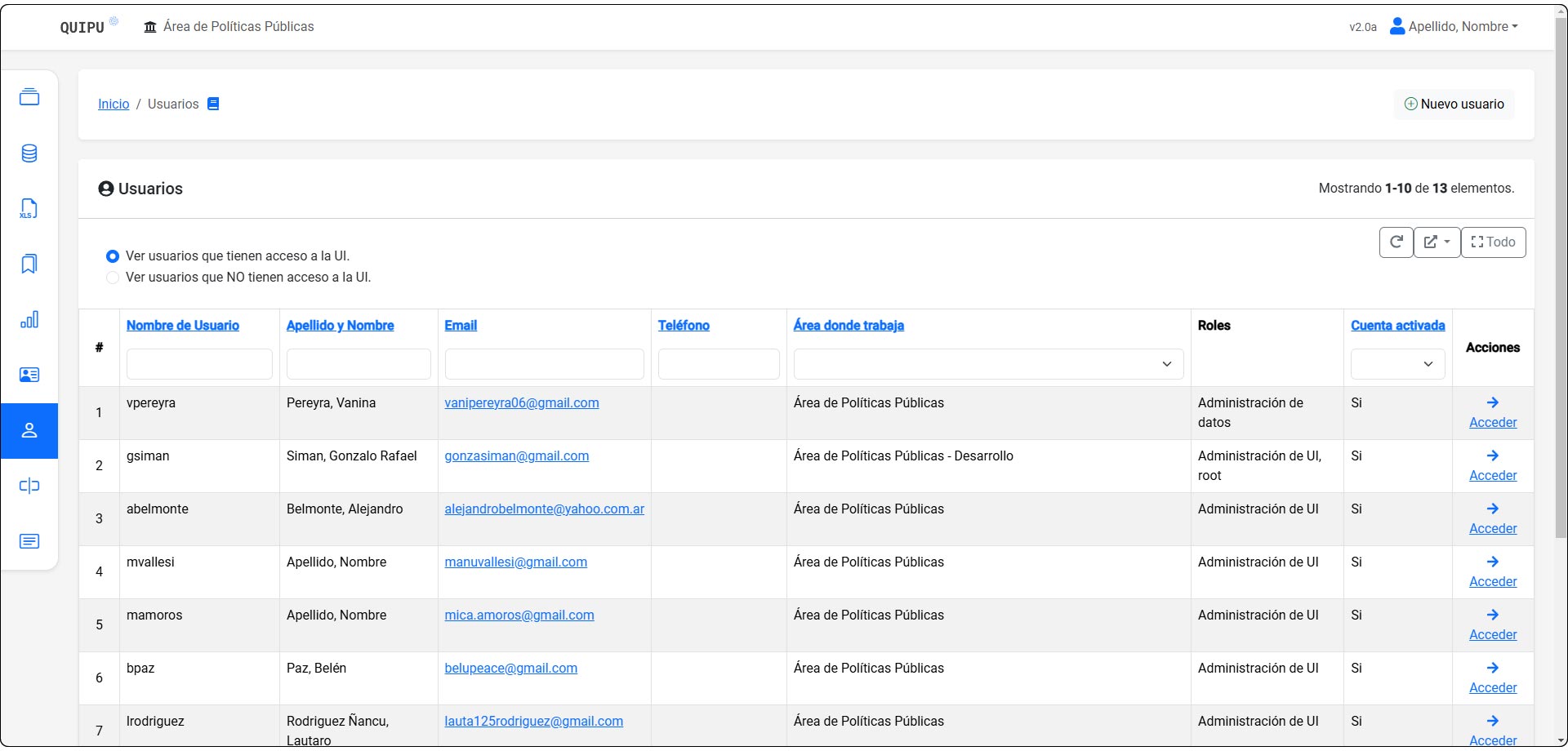
Sección Usuarios en el Administrador
Para conocer más sobre las grillas de registros del sistema visitar Grillas
Creación de usuarios
Resumen de pasos
Crear usuario
-
Hacer clic en “Nuevo usuario”
-
Completar los campos
-
Guardar
Para conocer más aspectos teóricos visitar ¿Qué son los usuarios y roles?
Luego de crear un usuario se sugiere asignar permisos, de lo contrario éste no podrá ingresar al sistema.
Luego de crear un usuario el sistema envía un email con la notificación del alta que contiene los datos de la credencial de acceso y activación de cuenta. Para más información visitar Notificaciones.
Asignación de roles
Resumen de pasos
Asignar Rol de Administración de Unidad de Información (UI)
-
Buscar en el listado aquel Usuario al que se le desea asignar el Rol
-
Presionar “Acceder”
-
En el recuadro "Administración de UI", presionar el botón deslizable "Habilitar Rol" para activar este Rol seleccionando "Si"
- Guardar
Sólo un Administrador Raíz puede asignar este Rol a un Usuario.
El permiso es excluyente.
Asignar Rol de Administración de datos
-
Buscar en el listado aquel Usuario al que se le desea asignar el Rol
-
Presionar “Acceder”
- En el recuadro "Administración de datos", presionar el botón deslizable "Habilitar Rol" para activar este Rol seleccionando "Si"
- Guardar
Sólo un Administrador de UI puede asignar este Rol a un Usuario.
El permiso es excluyente.
Asignar Rol de Carga de información
-
Buscar en el listado aquel Usuario al que se le desea asignar el Rol
-
Presionar “Acceder”
- En el recuadro "Administración de datos", presionar el botón deslizable "Habilitar Rol" para activar este Rol seleccionando "Si"
- Buscar en el recuadro de "Datasets disponibles" y pasar a "Datasets seleccionados" aquellos que tendrá habilitados para la carga de datos y visualización
- Guardar
A un Usuario con rol de Responsable de Carga de información es posible habilitarle el permiso de lectura de otros datasets (y visualizaciones asociadas) que no tenga asignados para cargar información.
Asignar Rol de Lectura
-
Buscar en el listado aquel Usuario al que se le desea asignar el Rol
-
Presionar “Acceder”
- En el recuadro "Carga de información", presionar el botón deslizable "Habilitar Rol" para activar este Rol seleccionado "Si"
- Buscar en el recuadro de "Perfiles disponibles" y pasar a "Perfiles seleccionados" aquellos que tendrá habilitados para la Lectura en el Visualizador.
-
Guardar
Para más conocer más sobre Perfiles visitar ¿Qué son los perfiles de acceso a datasets?
Edición de usuarios
Resumen de pasos
Editar
-
Buscar en el listado aquel Usuario que se desea editar
- Presionar "Acceder"
-
Presionar “Editar”
-
Realizar los cambios en los campos de Usuario
-
Guardar
Deshabilitación y eliminación de usuarios
Resumen de pasos
Deshabilitar
-
Buscar en el listado aquel Usuario que se desea deshabilitar
- Presionar "Acceder"
- En el recuadro del Rol que posee el Usuario, presionar el botón deslizable "Habilitar Rol" para desactivarlo seleccionando "No"
- Guardar
Un usuario con rol de Administración de datos puede deshabilitar a otro usuario, lo que implica que no podrá ingresar al sistema.
Eliminar
-
Buscar en el listado aquel Usuario que se desea eliminar
-
Presionar “Eliminar”
-
Confirmar
Solo un usuario con rol de Administrador UI puede eliminar a otro usuario del sistema.
No se sugiere eliminar usuarios del sistema para prevenir la pérdida de información de auditoría. En los casos que se necesite es preferible deshabilitar los permisos.


